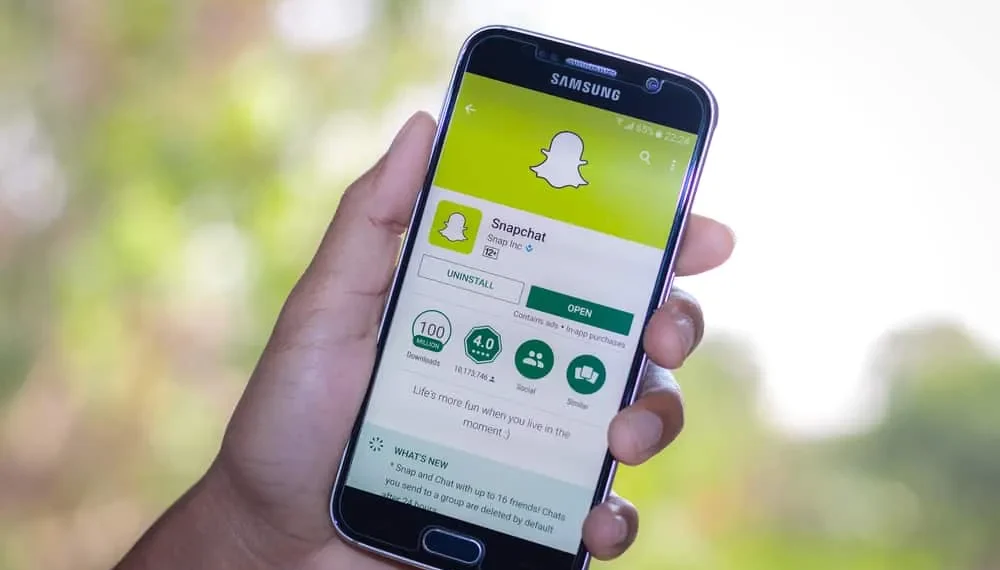È molto facile rimanere coinvolti nel mondo di scatto e, prima che tu lo sappia, sei in una chiacchierata di gruppo con persone che conosci a malapena. Forse ti sei unito a una chat di gruppo con amici di amici, e non è solo la tua scena. O, forse, sei pronto per andare avanti da quella chat di gruppo.
Qualunque sia il motivo, ecco come lasciare un gruppo Snapchat.
Risposta rapidaPer lasciare un gruppo Snapchat, vai alla tua lista di chat, trova il gruppo che desideri lasciare e tieni premuto la chat. Seleziona “Leave Group” dal menu a comparsa e conferma l’azione toccando “Leave”.
Sì, è così facile lasciare un gruppo Snapchat. Tuttavia, ci sono varie cose da ricordare prima di premere quel pulsante “Leave Group”.
In questo pezzo informativo, abbiamo coperto tutto ciò che devi sapere per lasciare un gruppo Snapchat. E se stai cercando di scomparire in silenzio, abbiamo spiegato un metodo per farlo nell’articolo più avanti.
Cosa sono i gruppi Snapchat?
I gruppi Snapchat sono un ottimo modo per rimanere in contatto con amici e familiari. Ti permettono di condividere snap, chat e persino videochiamata con le tue persone vicine.
Per darti una prospettiva, è come i gruppi su WhatsApp o Instagram, ma Snapchat ha aggiunto un piccolo talento. Ad esempio, puoi aggiungere filtri e adesivi ai tuoi scatti e scarabocchiare prima di inviarli.
A parte questo, i gruppi Snapchat ti fanno anche sapere quando qualcuno nel gruppo fa uno screenshot di ciò che hai inviato. Gli snap che condividi nel gruppo non sono conteggiati come strisce a scatto ; Sono appena condivisi con i membri del gruppo.
NotaSu un gruppo Snapchat, puoi aggiungere fino a 100 persone alla volta.
Come creare gruppi su Snapchat?
I gruppi Snapchat sono davvero divertenti e puoi creare un gruppo Snapchat con il seguente processo:
- In primo luogo, apri l’app Snapchat.
- Tocca l’icona delle chat nella barra in basso.
- Troverai il nuovo pulsante di chat blu nell’angolo in basso a destra. Aprirà una nuova finestra per la creazione di una chat.
- Tocca ” Nuovo gruppo “.
- Aggiungi il nome del gruppo e aggiungi le persone al gruppo.
- Una volta che hai finito di aggiungere le persone, ha colpito ” Chat with Group “, e hai finito!
Come aggiungere amici di Snapchat a una chat di gruppo?
Il primo metodo è l’aggiunta dei tuoi amici di Snapchat a un gruppo durante la creazione. Nel processo, puoi aggiungere persone con il campo ” a “.
Nel caso in cui ti mancasse qualcuno, non preoccuparti. Puoi aggiungerli più tardi. Basta premere e tenere premuto la chat di gruppo, toccare ” Aggiungi membri al gruppo ” e aggiungi più persone al gruppo.
Come lasciare un gruppo Snapchat?
Potresti imbatterti in un tempo o in una situazione in cui vuoi lasciare un gruppo per motivi personali. Forse il gruppo è troppo attivo per i tuoi gusti, o semplicemente non vuoi più farne parte. Qualunque sia il motivo, lasciare un gruppo Snapchat è facile. Ecco come lo fai:
- Prima di tutto, apri l’app Snapchat sul tuo dispositivo mobile.
- Tocca l’ icona della chat o scorre a destra per aprire le conversazioni.
- Tocca e tieni il nome del gruppo che vuoi lasciare.
- Seleziona ” Leave Group ” per lasciare il gruppo.
- Chiederà conferma; Seleziona ” Lascia ” e hai finito.
È possibile lasciare un gruppo senza far sapere a nessuno?
Sfortunatamente no. Non appena lasci un gruppo, tutti nel gruppo verranno avvisati.
Ma puoi provare un po ‘di hack e uscire dal gruppo in silenzio. Il processo è un po ‘elaborato ma vale la pena.
Quindi, è l’informativa sulla privacy di Snapchat che quando blocchi qualcuno, quella persona non riceverà alcun messaggio o scatta che pubblichi nel gruppo. Non verranno avvisati nonostante fossero nello stesso gruppo.
Quindi quello che puoi fare è bloccare i membri del gruppo uno per uno e puoi andartene senza che nessuno lo sappia. Non preoccuparti; Devi bloccarli solo per pochi minuti.
Conclusione
Questo ci porta alla fine dell’articolo. Speriamo che tu lo abbia trovato utile. Snapchat è tutto divertente e i gruppi sono un ottimo modo per rimanere in contatto con amici e familiari.
Quindi vai avanti, crea un gruppo, aggiungi i tuoi amici e divertiti! Ma se vuoi lasciare un gruppo, ora hai tutto l’aiuto di cui hai bisogno.
FAQ
Come posso vedere i gruppi su Snapchat?
Puoi trovare i tuoi gruppi Snapchat aprendo l’app e toccando l’icona della chat . Se hai già iniziato una chat di gruppo, sarà prontamente disponibile tra le varie conversazioni. In caso contrario, puoi creare un nuovo gruppo toccando l’opzione di nuova chat nell’angolo in basso a destra.
Quando vengono eliminati i messaggi di chat di gruppo Snapchat?
I messaggi di chat di gruppo Snapchat vengono eliminati automaticamente 24 ore dopo che tutti hanno visto il messaggio o sette giorni dopo l’invio del messaggio.
Il nome del gruppo può essere cambiato?
Sì, il nome di un gruppo Snapchat può essere modificato. Per fare ciò, visitare la chat di gruppo e premere e tenere il nome del gruppo. Apparirà un menu; Seleziona ” Modifica il nome del gruppo ” da esso. Inserisci il nuovo nome del gruppo e premi ” Salva “.